本期的Python学习教程接着上次的讲,接着跟大家总结工作中最常用到的Pandas函数
数据预处理
本章主要讲的是数据的预处理,对清洗完的数据进行整理以便后期的统计和分析工作。主要包括数据表的合并,排序,数值分列,数据分组及标记等工作。
1.数据表合并
在Excel中没有直接完成数据表合并的功能,可以通过VLOOKUP函数分步实现。
在Python中可以通过merge函数一次性实现。
#建立df1数据表df1=pd.DataFrame({"id":[1001,1002,1003,1004,1005,1006,1007,1008],"gender":['male','female','male','female','male','female','male','female'],"pay":['Y','N','Y','Y','N','Y','N','Y',],"m-point":[10,12,20,40,40,40,30,20]})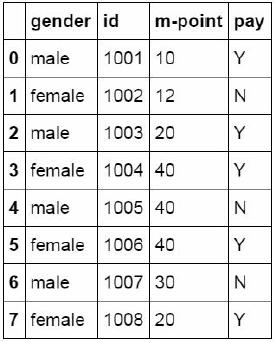
使用merge函数对两个数据表进行合并,合并的方式为inner,将
两个数据表中共有的数据匹配到一起生成新的数据表。并命名为
df_inner。
#数据表匹配合并df_inner=pd.merge(df,df1,how='inner')
合并的方式还有left,right和outer方式
df_left=pd.merge(df,df1,how='left')df_right=pd.merge(df,df1,how='right')df_outer=pd.merge(df,df1,how='outer')2.设置索引列
索引列可以进行数据提取,汇总,数据筛选
#设置索引列df_inner.set_index('id')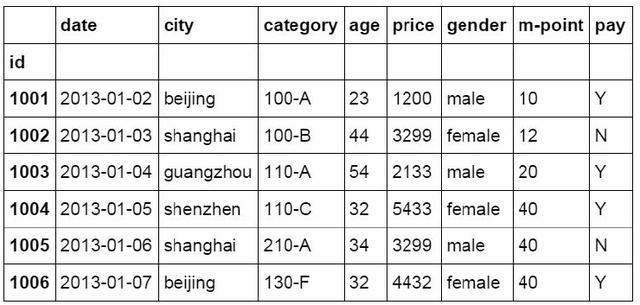
3.排序(按索引,按数值)
Excel中可以通过数据目录下的排序按钮直接对数据表进行排
序
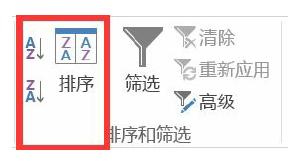
Python中需要使用ort_values函数和sort_index函数完成排序
#按特定列的值排序df_inner.sort_values(by=['age'])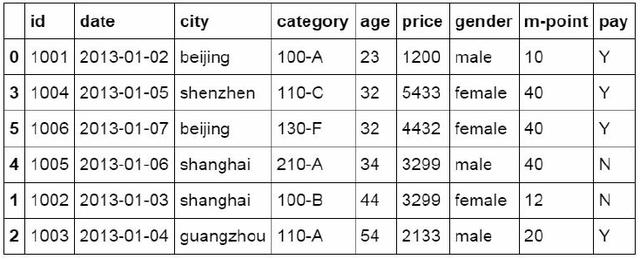
Sort_index函数用来将数据表按索引列的值进行排序。
#按索引列排序df_inner.sort_index()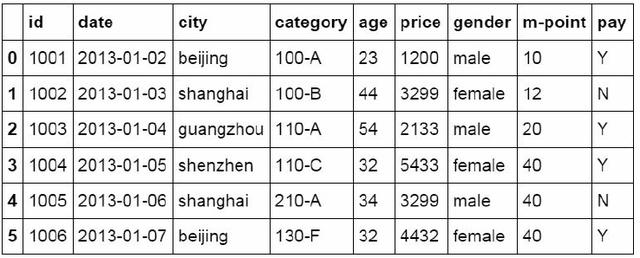
4.数据分组
Excel中可以通过VLOOKUP函数进行近似匹配来完成对数值的分组,或者使用“数据透视表”来完成分组
Python中使用Where函数用来对数据进行判断和分组
#如果price列的值>3000,group列显示high,否则显示lowdf_inner['group'] = np.where(df_inner['price'] > 3000,'high','low')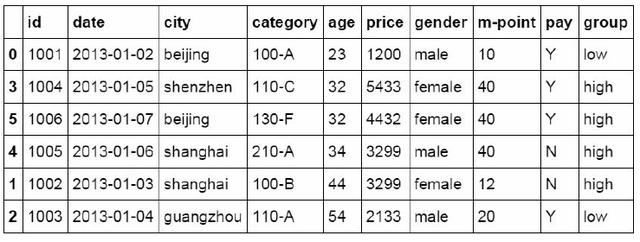
还可以对多个字段的值进行判断后对数据进行分组,下面的代码中对city列等于beijing并且price列大于等于4000的数据标记为1。
#对复合多个条件的数据进行分组标记df_inner.loc[(df_inner['city'] == 'beijing') & (df_inner['price']>= 4000), 'sign']=1
5.数据分列
Excel中的数据目录下提供“分列”功能。
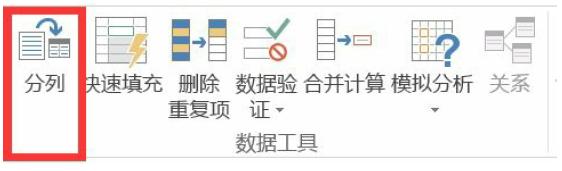
在Python中使用split函数实现分列在数据表中category列中的数据包含有两个信息,前面的数字为类别id,后面的字母为size值。中间以连字符进行连接。我们使用split函数对这个字段进行拆分,并将拆分后的数据表匹配回原数据表中。
#对category字段的值依次进行分列,并创建数据表,索引值为df_inner的索引列,列名称为category和sizepd.DataFrame((x.split('-') for x in df_inner['category']),index=df_inner.index,columns=['category','size'])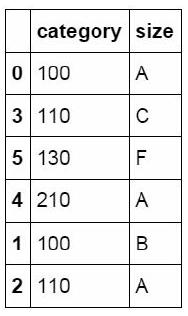
#将完成分列后的数据表与原df_inner数据表进行匹配df_inner=pd.merge(df_inner,split,right_index=True, left_index=True)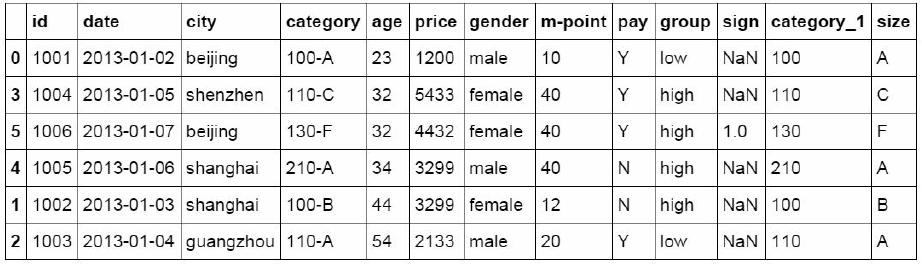
数据提取
1.按标签提取(loc)
#按索引提取单行的数值df_inner.loc[3]id 1004date 2013-01-05 00:00:00city shenzhencategory 110-Cage 32price 5433gender femalem-point 40pay Ygroup highsign NaNcategory_1 110size CName: 3, dtype: object使用冒号可以限定提取数据的范围,冒号前面为开始的标签值后面为结束的标签值。
#按索引提取区域行数值df_inner.loc[0:5]
Reset_index函数用于恢复索引,这里我们重新将date字段的日期
设置为数据表的索引,并按日期进行数据提取。
#重设索引df_inner.reset_index()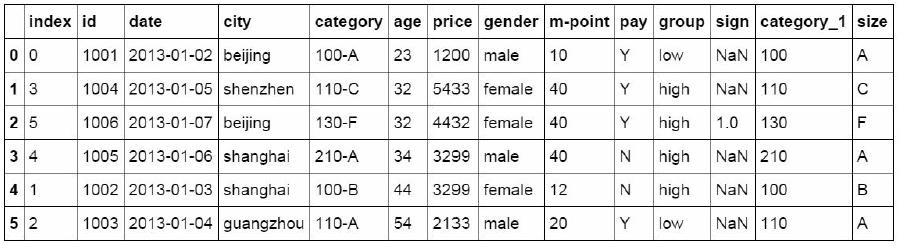
#设置日期为索引df_inner=df_inner.set_index('date')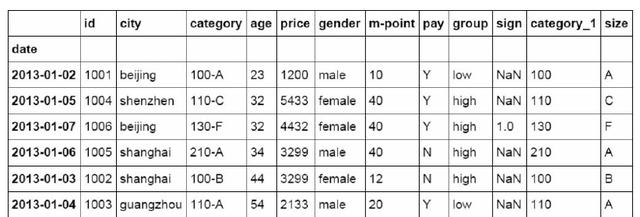
#提取4日之前的所有数据df_inner[:'2013-01-04']
2.按位置提取(iloc)
使用iloc函数按位置对数据表中的数据进行提取,这里冒号前后
的数字不再是索引的标签名称,而是数据所在的位置,从0开始。
#使用iloc按位置区域提取数据df_inner.iloc[:3,:2]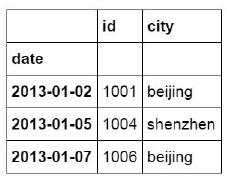
iloc函数除了可以按区域提取数据,还可以按位置逐条提取
#使用iloc按位置单独提取数据df_inner.iloc[[0,2,5],[4,5]]前面方括号中的0,2,5表示数据所在行的位置,后面方括号中的数表示所在列的位置。
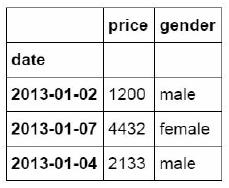
3.按标签和位置提取(ix)
ix是loc和iloc的混合,既能按索引标签提取,也能按位置进行数
据提取.
#使用ix按索引标签和位置混合提取数据df_inner.ix[:'2013-01-03',:4]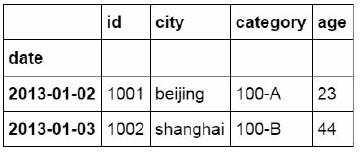
4.按条件提取(区域和条件值)
使用loc和isin两个函数配合使用,按指定条件对数据进行提取
#判断city列的值是否为beijingdf_inner['city'].isin(['beijing'])date2013-01-02 True2013-01-05 False2013-01-07 True2013-01-06 False2013-01-03 False2013-01-04 FalseName: city, dtype: bool将isin函数嵌套到loc的数据提取函数中,将判断结果为Ture数据
提取出来。这里我们把判断条件改为city值是否为beijing和shanghai。如果是就把这条数据提取出来。
#先判断city列里是否包含beijing和shanghai,然后将复合条件的数据提取出来。df_inner.loc[df_inner['city'].isin(['beijing','shanghai'])]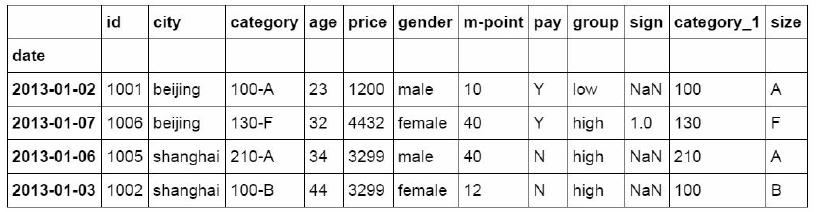
数据筛选
按条件筛选(与、或、非)
Excel数据目录下提供了“筛选”功能,用于对数据表按不同的条
件进行筛选。
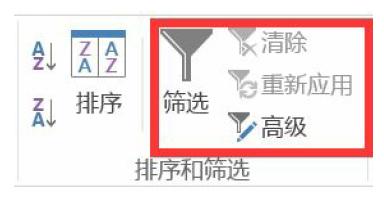
Python中使用loc函数配合筛选条件来完成筛选功能。配合sum和count函数还能实现Excel中sumif和countif函数的功能。
使用“与”条件进行筛选,条件是年龄大于25岁,并且城市为
beijing。
#使用“与”条件进行筛选df_inner.loc[(df_inner['age'] > 25) & (df_inner['city'] == 'beijing'), ['id','city','age','category','gender']]/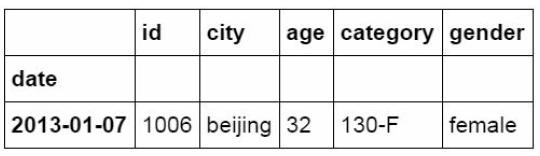
#使用“或”条件筛选df_inner.loc[(df_inner['age'] > 25) | (df_inner['city'] == 'beijing'), ['id','city','age','category','gender']].sort(['age'])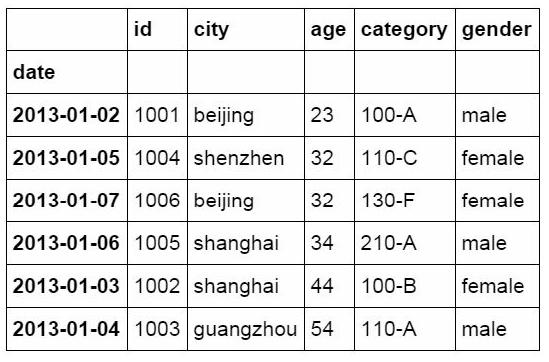
#使用“非”条件进行筛选df_inner.loc[(df_inner['city'] != 'beijing'), ['id','city','age','category','gender']].sort(['id'])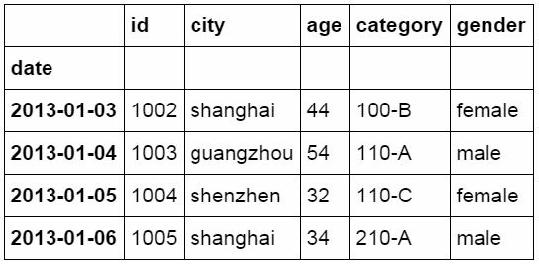
在前面的代码后面增加city列,并使用count函数进行计数。相当于Excel中的countifs函数的功能
#对筛选后的数据按city列进行计数df_inner.loc[(df_inner['city'] != 'beijing'), ['id','city','age','category','gender']].sort(['id']).city.count()还有一种筛选的方式是用query函数
#使用query函数进行筛选df_inner.query('city == ["beijing", "shanghai"]')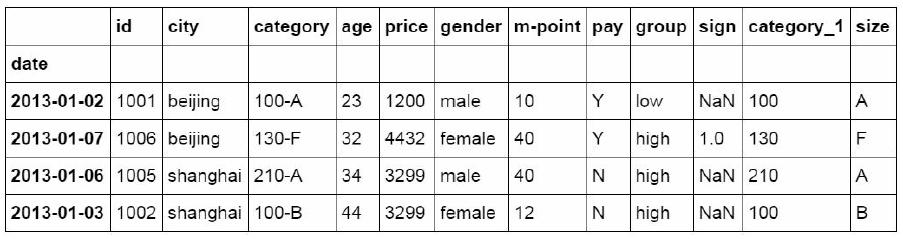
在前面的代码后增加price字段和sum函数。对筛选后的price字段
进行求和,相当于Excel中的sumifs函数的功能。
#对筛选后的结果按price进行求和df_inner.query('city == ["beijing", "shanghai"]').price.sum()12230数据汇总
Excel中使用分类汇总和数据透视可以按特定维度对数据进行汇总,Python中使用的主要函数是groupby和pivot_table。
1.分类汇总
#对所有列进行计数汇总df_inner.groupby('city').count()/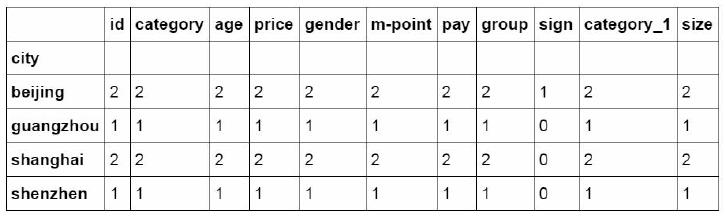
#对特定的ID列进行计数汇总df_inner.groupby('city')['id'].count()citybeijing 2guangzhou 1shanghai 2shenzhen 1Name: id, dtype: int64#对两个字段进行汇总计数df_inner.groupby(['city','size'])['id'].count()city sizebeijing A 1F 1guangzhou A 1shanghai A 1B 1shenzhen C 1Name: id, dtype: int64还可以对汇总后的数据同时按多个维度进行计算
#对city字段进行汇总并计算price的合计和均值。df_inner.groupby('city')['price'].agg([len,np.sum, np.mean])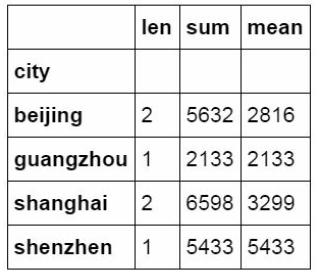
2.数据透视
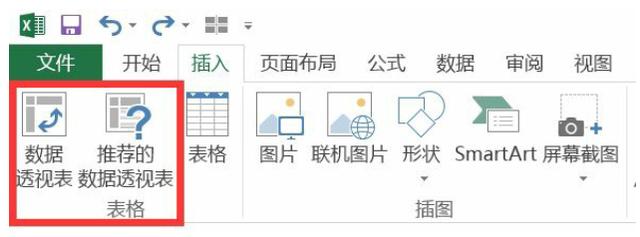
Python中通过pivot_table函数实现同样的效果
#设定city为行字段,size为列字段,price为值字段。分别计算price的数量和金额并且按行与列进行汇总。pd.pivot_table(df_inner,index=["city"],values=["price"],columns=["size"],aggfunc=[len,np.sum],fill_value=0,margins=True)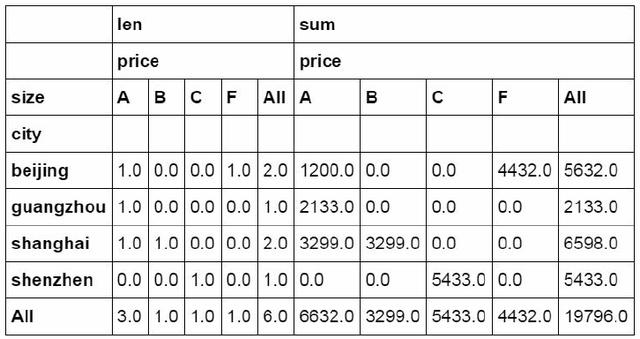
数据统计
1.数据采样
Excel的数据分析功能中提供了数据抽样的功能
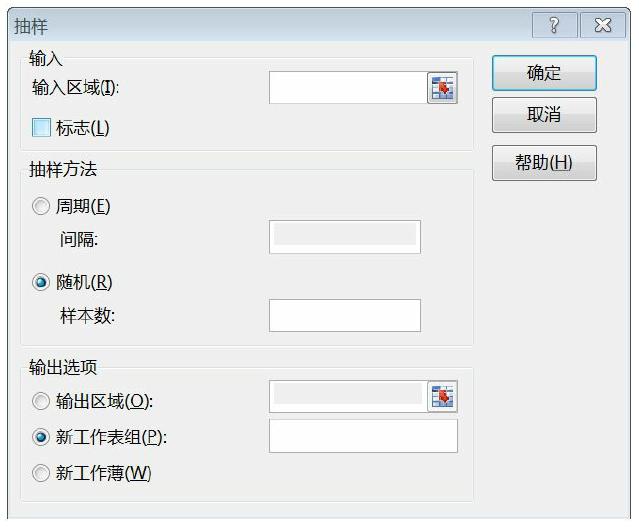
Python通过sample函数完成数据采样
#简单的数据采样df_inner.sample(n=3)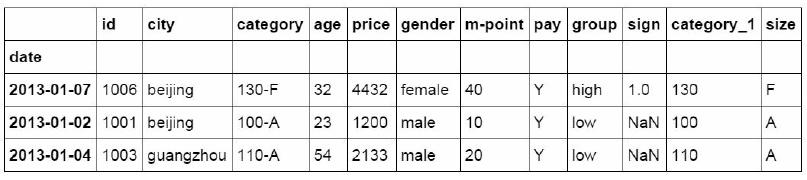
Weights参数是采样的权重,通过设置不同的权重可以更改采样的结果
#手动设置采样权重weights = [0, 0, 0, 0, 0.5, 0.5]df_inner.sample(n=2, weights=weights)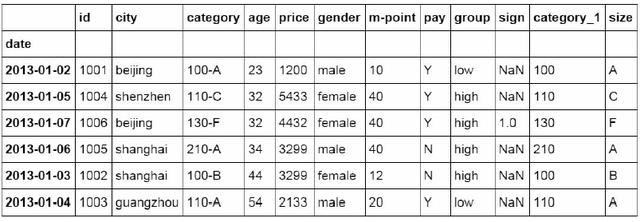
Sample函数中参数replace,用来设置采样后是否放回
#采样后不放回df_inner.sample(n=6, replace=False)#采样后放回df_inner.sample(n=6, replace=True)2.描述统计
Python中可以通过Describe对数据进行描述统计
#数据表描述性统计df_inner.describe().round(2).T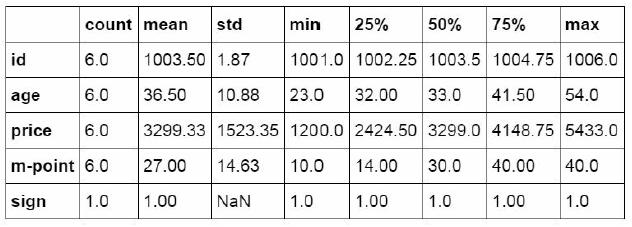
3.相关分析
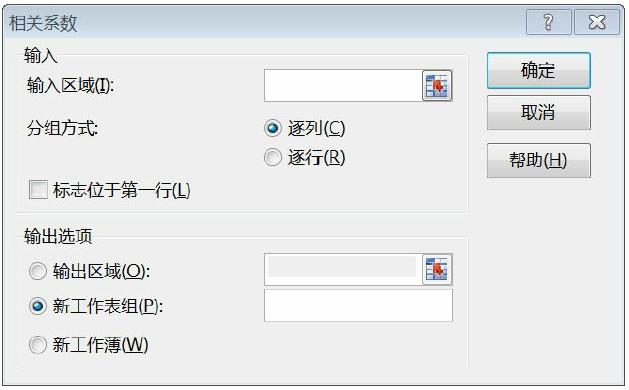
Python中则通过corr函数完成相关分析的操作,并返回相关系数。
#相关性分析df_inner['price'].corr(df_inner['m-point'])0.77466555617085264#数据表相关性分析df_inner.corr()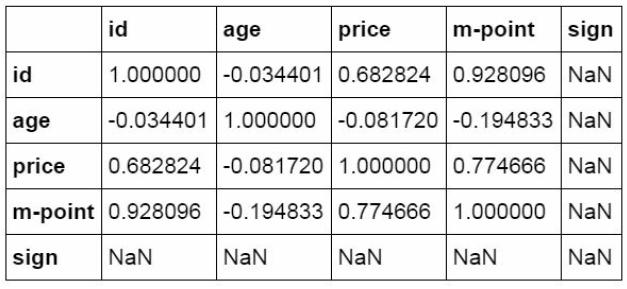
数据输出
1.写入Excel
#输出到Excel格式df_inner.to_Excel('Excel_to_Python.xlsx', sheet_name='bluewhale_cc')
2.写入csv
#输出到CSV格式df_inner.to_csv('Excel_to_Python.csv')这里就跟大家总结了这么多,伙伴们有补充的可以留言哈,更多的Python学习教程和Python学习小技巧也会继续为大家更新!







 本文是Python学习教程,介绍Pandas常用函数,包括数据预处理(合并、设置索引、排序、分组、分列)、数据提取(loc、iloc、ix、条件提取)、数据筛选(与、或、非条件筛选)、数据汇总(分类汇总、数据透视)、数据统计(采样、描述统计、相关分析)和数据输出(Excel、CSV)。通过实例讲解,帮助读者掌握Python数据分析技能。
本文是Python学习教程,介绍Pandas常用函数,包括数据预处理(合并、设置索引、排序、分组、分列)、数据提取(loc、iloc、ix、条件提取)、数据筛选(与、或、非条件筛选)、数据汇总(分类汇总、数据透视)、数据统计(采样、描述统计、相关分析)和数据输出(Excel、CSV)。通过实例讲解,帮助读者掌握Python数据分析技能。














 1457
1457

 被折叠的 条评论
为什么被折叠?
被折叠的 条评论
为什么被折叠?








